Πώς να αλλάξετε τη φωνή και τη γλώσσα της Cortana στα Windows 10
Εκτός από τη μητρική γλώσσα (που είναι τα αγγλικά(English) ) της Cortana , υποστηρίζει πολλές άλλες γλώσσες όπως ιαπωνικά(Japanese) , ιταλικά(Italian) , πορτογαλικά(Portuguese) , γαλλικά(French) , γερμανικά(German) , ισπανικά(Spanish) κ.λπ. Αν θέλετε, μπορείτε να αλλάξετε τη γλώσσα της Cortana(change Cortana’s language) εύκολα χρησιμοποιώντας το ενσωματωμένο δυνατότητα που υπάρχει στα Windows 10 . Ομοίως, εάν θέλετε η Cortana να μιλάει με κάποια άλλη φωνή (ας πούμε με βρετανική προφορά), τότε μπορεί επίσης να γίνει εύκολα χωρίς τη χρήση κάποιας εφαρμογής ή εργαλείου τρίτων.

Λάβετε υπόψη ότι η αλλαγή της φωνής και της γλώσσας της Cortana αλλάζει επίσης την προεπιλεγμένη γλώσσα εμφάνισης των Windows 10 PC. Επίσης, αλλάζει το τρέχον σύνολο διάταξης πληκτρολογίου στον υπολογιστή σας Windows 10 στη νέα διάταξη πληκτρολογίου με βάση τη γλώσσα που έχετε ορίσει. Επομένως, εάν η νέα διάταξη πληκτρολογίου προκαλεί προβλήματα, τότε, σε αυτήν την περίπτωση, πρέπει να αλλάξετε τη διάταξη πληκτρολογίου των Windows 10 .
Αλλάξτε τη φωνή(Voice) και τη γλώσσα(Language) της Cortana στα Windows 10
Αρχικά, πρέπει να ανοίξετε την εφαρμογή Ρυθμίσεις(Settings) των Windows 10 χρησιμοποιώντας το πλήκτρο πρόσβασης Win+IΜετά από αυτό, κάντε κλικ στην κατηγορία Ώρα & γλώσσα(Time & language) . Τώρα επιλέξτε τη σελίδα Περιοχή(Region ) που είναι διαθέσιμη στην αριστερή πλαϊνή γραμμή. Στη δεξιά πλευρά αυτής της σελίδας, επιλέξτε μια χώρα ή περιοχή από το αναπτυσσόμενο μενού.
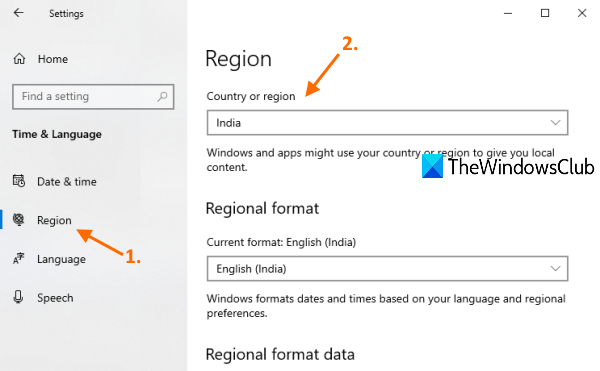
Κάντε κλικ στη σελίδα Γλώσσα(Language) που είναι διαθέσιμη στην αριστερή πλαϊνή γραμμή. Κάντε κύλιση(Scroll) προς τα κάτω και πατήστε το κουμπί Προσθήκη γλώσσας(Add a language) .

Εμφανίζεται ένα παράθυρο. Εκεί, αναζητήστε τη γλώσσα που σχετίζεται με τη χώρα ή την περιοχή που έχετε ορίσει νωρίτερα. Όταν η γλώσσα είναι ορατή, επιλέξτε την και πατήστε το κουμπί Επόμενο(Next) . Στην ενότητα Προαιρετικές δυνατότητες γλώσσας(Optional language features) , επιλέξτε όλες τις επιλογές και πατήστε το κουμπί Εγκατάσταση .(Install)
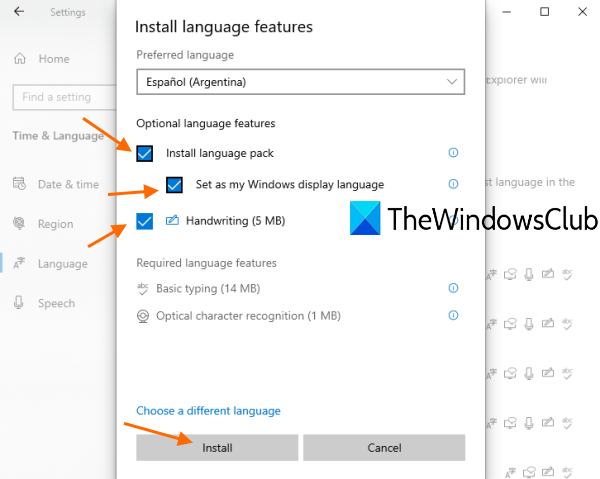
Αυτό θα κατεβάσει και θα εγκαταστήσει τη σελίδα γλώσσας, το χειρόγραφο και άλλες δυνατότητες αυτής της γλώσσας και θα ορίσει επίσης τη γλώσσα εμφάνισης των Windows(Windows) στη συγκεκριμένη γλώσσα ως προεπιλογή. Αφήστε την εγκατάσταση να ολοκληρωθεί.
Μόλις ολοκληρωθεί η διαδικασία εγκατάστασης, θα σας ζητηθεί να αποσυνδεθείτε στη συσκευή σας Windows 10. Πατήστε το κουμπί Ναι, αποσύνδεση τώρα(Yes, sign out now) .
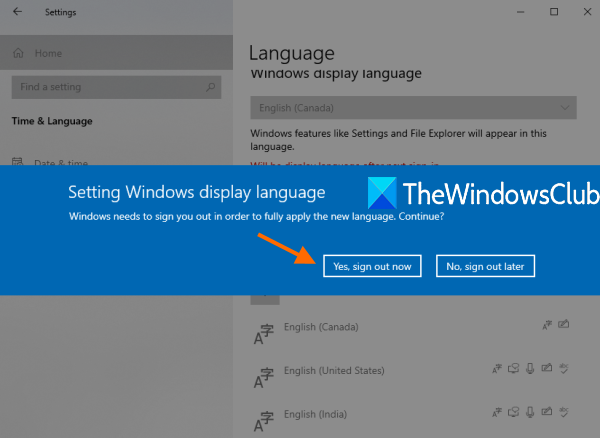
Μόλις αποσυνδεθείτε. Συνδεθείτε ξανά και η νέα γλώσσα θα εφαρμοστεί με επιτυχία. Έχετε αλλάξει τη γλώσσα της Cortana . Το έργο δεν έχει ολοκληρωθεί ακόμη.
Ανοίξτε ξανά την εφαρμογή Ρυθμίσεις(Settings) , μεταβείτε στην κατηγορία Ώρα & γλώσσα(Time & language) και κάντε κλικ στη σελίδα Ομιλία(Speech) . Στη δεξιά πλευρά, στην ενότητα Γλώσσα ομιλίας(Speech) , χρησιμοποιήστε το αναπτυσσόμενο μενού και επιλέξτε την ίδια γλώσσα ομιλίας που εγκαταστήσατε προηγουμένως.
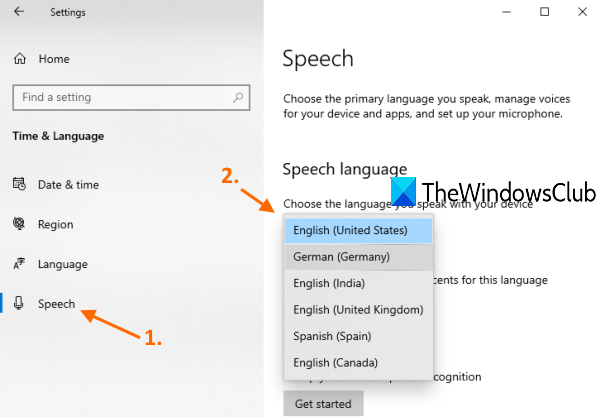
Αυτό θα αλλάξει την ομιλία ή τη φωνή της Cortana στη συγκεκριμένη γλώσσα.
Τώρα ανοίξτε την εφαρμογή Cortana και συνδεθείτε με τον λογαριασμό σας Microsoft (αν όχι ήδη). Πατήστε το εικονίδιο Speak to Cortana και αρχίστε να δίνετε εντολές στην Cortana . Θα διαπιστώσετε ότι η Cortana μιλάει με την ίδια προφορά καθώς και εμφανίζει την ίδια γλώσσα που έχετε ορίσει χρησιμοποιώντας τα παραπάνω βήματα.
Ελπίζω να βοηθήσει.
Related posts
Πώς να απεγκαταστήσετε και να επανεγκαταστήσετε την Cortana στα Windows 10
Πώς να μιλήσετε ή να πληκτρολογήσετε στην εφαρμογή Cortana στα Windows 10
Πώς να ρυθμίσετε και να διαχειριστείτε τις ρυθμίσεις της Cortana στα Windows 10
Η εφαρμογή Cortana Show Me προσφέρει έναν οπτικό οδηγό για τη χρήση των Windows 10
Πώς να διαγράψετε το περιεχόμενο αναζήτησης Cortana στα Windows 10
Απενεργοποιήστε οριστικά την Cortana στα Windows 10
Λειτουργίες, συμβουλές και κόλπα της Cortana στα Windows 10
Πώς να ανοίξετε αρχεία .aspx σε υπολογιστή με Windows 10
Ο καλύτερος τρόπος για να απενεργοποιήσετε την Cortana στα Windows 10
Η Cortana είναι απενεργοποιημένη στα Windows 10 - Πρόβλημα άδειας
Ενεργοποιήστε ή απενεργοποιήστε την Cortana στην οθόνη κλειδώματος των Windows 10
Εκκινήστε εύκολα αρχεία με το myLauncher για υπολογιστές με Windows 10
Πώς να ζητήσετε από την Cortana να κλειδώσει, να αποσυνδεθεί, να κλείσει ή να επανεκκινήσει τον υπολογιστή σας με Windows 10
Πώς να αλλάξετε τη γλώσσα συστήματος στα Windows 10
2 τρόποι για να αλλάξετε τη γλώσσα που χρησιμοποιεί η Cortana στα Windows 10
Πώς να επαναφέρετε την Cortana στα Windows 10
Τι είναι το Control Flow Guard στα Windows 10 - Πώς να το ενεργοποιήσετε ή να το απενεργοποιήσετε
Παρακολουθήστε ψηφιακή τηλεόραση και ακούστε ραδιόφωνο στα Windows 10 με το ProgDVB
Πώς να απενεργοποιήσετε τη φωνή του αφηγητή στα Windows 10
Ο πλήρης οδηγός για τη ρύθμιση παραμέτρων της Cortana στα Windows 10
